Tắt trung tâm điều khiển ở màn hình khóa iPhone như thế nào? Trên hành trình không ngừng phát triển của công nghệ di động. Apple luôn dành sự chú ý đặc biệt đến trải nghiệm người dùng trên các dòng sản phẩm iPhone của mình. Và một trong những tính năng nổi bật mà họ đã giới thiệu là Trung Tâm Điều Khiển trên màn hình khóa iPhone. Đây là một công cụ mạnh mẽ giúp bạn kiểm soát nhanh chóng các tính năng quan trọng mà không cần mở khóa thiết bị. Vậy, bạn đã biết cách sử dụng và tùy chỉnh Trung Tâm Điều Khiển trên iPhone của mình chưa? Hãy cùng Điện thoại Giá Kho khám phá chi tiết trong bài viết dưới đây.
Bạn đang đọc: Cách tắt trung tâm điều khiển ở màn hình khóa iPhone đơn giản
Trung tâm điều khiển ở màn hình khóa iPhone là gì?
Trung tâm điều khiển ở màn hình khóa iPhone là một tính năng quan trọng. Và tiện ích được tích hợp trực tiếp vào màn hình khóa của các thiết bị iPhone. Nó cung cấp truy cập nhanh chóng và thuận tiện vào một loạt các tính năng, chức năng quan trọng. Mà bạn thường sử dụng hàng ngày. Để truy cập Trung tâm Điều khiển, bạn chỉ cần vuốt từ dưới màn hình lên. Mà không cần mở khóa thiết bị.
Trung tâm điều khiển cung cấp nhiều tiện ích, bao gồm:
- Kiểm soát âm lượng: Bạn có thể tăng hoặc giảm âm lượng của âm thanh trên thiết bị một cách nhanh chóng.
- Điều khiển đèn pin: Bạn có thể kiểm tra tình trạng pin và điều chỉnh độ sáng của đèn pin để tiết kiệm năng lượng.
- Kết nối Wifi và Bluetooth: Trung tâm điều khiển cho phép bạn bật hoặc tắt Wi-Fi. Và Bluetooth để quản lý kết nối mạng, thiết bị ngoại vi.
- Truy cập nhanh vào máy ảnh: Bạn có thể mở ứng dụng máy ảnh mà không cần mở khóa thiết bị. Giúp bạn bắt kịp những khoảnh khắc quan trọng.
- Tùy chỉnh tiện ích: Bạn có thể tùy chỉnh các tính năng xuất hiện trong Trung tâm Điều khiển. Theo sở thích cá nhân để đáp ứng nhu cầu của bạn.
Tổng quan về trung tâm điều khiển, đây là một tính năng rất tiện lợi giúp bạn tiết kiệm thời gian và nâng cao trải nghiệm sử dụng thiết bị iPhone của mình mà không cần mở khóa màn hình.
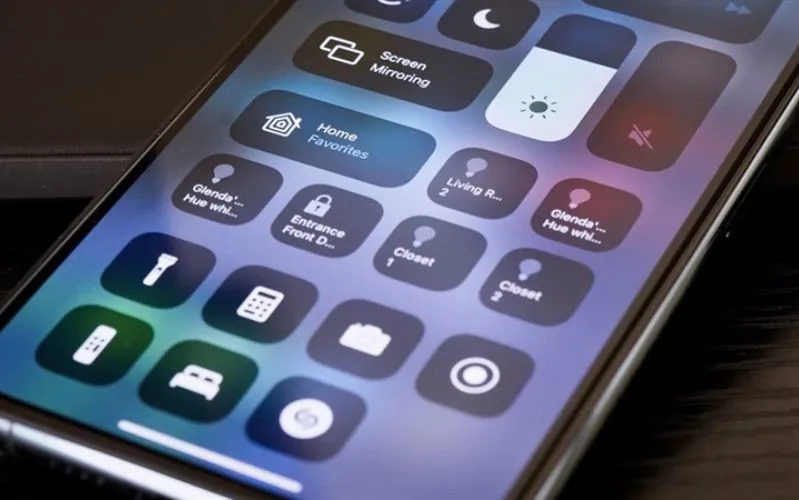
Cách tắt trung tâm điều khiển ở màn hình khóa iPhone đơn giản
Tắt trung tâm điều khiển ở màn hình khóa iPhone. Để tắt Trung tâm Điều khiển ở màn hình khóa iPhone. Bạn có thể thực hiện các bước sau đây:
- Mở Cài đặt: Mở ứng dụng Cài đặt trên màn hình chính của iPhone.
- Chọn Màn hình Khóa & Mã PIN (Face ID/Touch ID): Trong mục Cài đặt, cuộn xuống và chọn “Màn hình Khóa & Mã PIN” (hoặc “Face ID/Touch ID” tùy theo phiên bản của iPhone).
- Nhập Mã PIN (Face ID/Touch ID): Nếu được yêu cầu, bạn cần nhập mã PIN, Face ID hoặc Touch ID để tiếp tục.
- Tắt Trung tâm Điều khiển: Cuộn xuống mục “Trung tâm Điều khiển” và tắt chuyển đổi bên cạnh “Truy cập Trung tâm Điều khiển trên màn hình khóa.” Bạn chỉ cần chuyển đổi này sang vị trí tắt (màu xám) để tắt Trung tâm Điều khiển ở màn hình khóa.
- Hoàn Thành: Sau khi tắt chuyển đổi, bạn đã tắt Trung tâm Điều khiển ở màn hình khóa. Bây giờ, khi bạn khóa màn hình và vuốt lên từ dưới. Trung tâm Điều khiển sẽ không xuất hiện trên màn hình khóa nữa.
Lưu ý rằng tắt Trung tâm Điều khiển ở màn hình khóa có thể bảo mật hơn. Nhưng cũng có thể làm mất đi tính năng tiện ích của nó. Bạn có thể quay lại Cài đặt và bật lại Trung tâm Điều khiển nếu muốn sử dụng nó trên màn hình khóa.
Thủ thuật hữu ích khác về việc sử dụng Trung tâm Điều khiển trên iPhone
Ngăn Trung tâm Điều khiển truy cập bên trong ứng dụng
– Thủ thuật này phù hợp với những người thường xuyên chơi game trên điện thoại. Để thực hiện, bạn có thể:
– Mở Cài đặt trên thiết bị của bạn.
– Chọn “Trung tâm Điều khiển.”
– Tắt tùy chọn “Truy cập bên trong ứng dụng.”
Khi thực hiện thủ thuật này, khi bạn đang ở trong một ứng dụng nào đó trên iPhone/iPad, bạn sẽ không thể vuốt xuống Trung tâm Điều khiển mà phải quay về màn hình chính trước khi thực hiện thao tác.
Mở Trung tâm Điều khiển bằng cách chạm vào mặt sau
– Để kích hoạt tính năng này, bạn có thể:
– Mở Cài đặt trên thiết bị của bạn.
– Chọn “Trợ năng” và sau đó “Cảm ứng.”
– Tại đây, bạn có thể chọn “Chạm 2 lần” hoặc “Chạm 3 lần” và gán nó để mở Trung tâm Điều khiển.
Sử dụng Haptic trong Trung tâm Điều khiển
– Trung tâm Điều khiển có nhiều tính năng hỗ trợ chức năng Haptic, cho phép bạn tương tác với chúng một cách nhanh chóng và thuận tiện. Ví dụ:
– Nếu bạn nhấn giữ Wifi 2 lần liên tiếp, bạn có thể chuyển đổi giữa các mạng Wifi.
– Nhấn giữ vào điều khiển độ sáng để truy cập các tùy chọn quan trọng như True Tone, Night Shift, hoặc chế độ tối để điều chỉnh ánh sáng màn hình theo cách bạn mong muốn.
Những thủ thuật này giúp bạn tùy chỉnh Trung tâm Điều khiển theo nhu cầu cá nhân và tận dụng tối đa tính năng tiện ích của nó.
Tìm hiểu thêm: Hướng dẫn chuyển dữ liệu từ Android sang Android chỉ qua vài bước
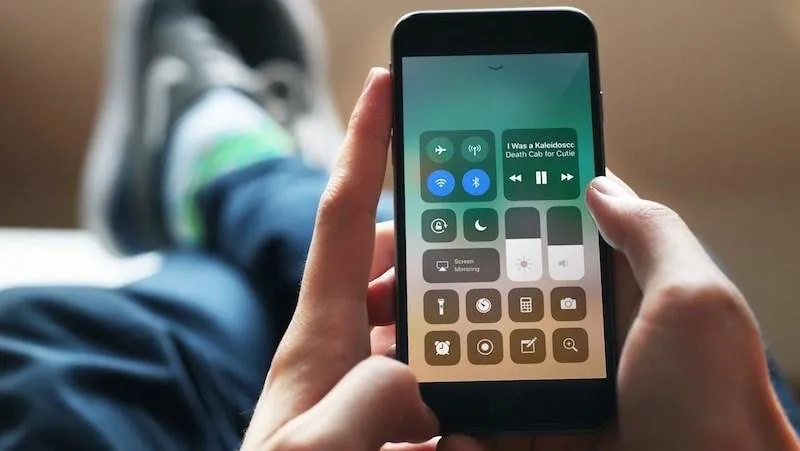
>>>>>Xem thêm: Hướng dẫn cách nạp thẻ Garena an toàn, nhanh chóng, nhận nhiều ưu đãi
Trung tâm Điều khiển trên màn hình khóa iPhone. Không chỉ là một tiện ích đơn giản. Mà còn là một công cụ mạnh mẽ giúp bạn kiểm soát thiết bị của mình một cách dễ dàng. Nhưng đừng dừng ở đó – hãy khám phá thêm nhiều thủ thuật và cách tùy chỉnh để biến Trung tâm Điều khiển trở thành một phần không thể thiếu của cuộc sống di động của bạn.
Đọc thêm: Hướng dẫn mở lại trung tâm điều khiển iPhone bị mất hiệu quả
